当前位置:首页 > 谷歌浏览器后台任务管理工具详细使用完整教程
谷歌浏览器后台任务管理工具详细使用完整教程
来源:
谷歌浏览器官网
时间:2025-08-10
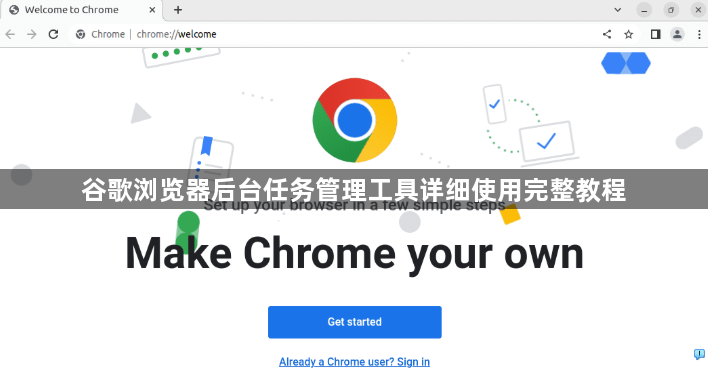
启动任务管理器有两种常用方式。一是点击浏览器右上角三个垂直排列的圆点图标,依次选择“更多工具→任务管理器”;二是直接按下键盘快捷键Shift+Esc快速调出界面。该面板会实时显示所有正在运行的任务列表,包含每个标签页、扩展程序及插件的资源占用情况。
查看进程详细信息时,窗口内会明确标注内存使用量、CPU负载、网络传输速率和进程ID等关键参数。用户可通过排序功能按资源消耗高低对任务进行排列,快速定位高占用量的异常进程。例如发现某个网页导致CPU持续满载,即可针对性地进行优化处理。
结束异常进程的操作非常简单。在任务列表中找到目标项后,点击窗口右下角的“结束进程”按钮即可强制终止其运行。此操作适用于卡死的页面或失控的扩展程序,能有效恢复浏览器响应速度。需要注意的是,强制关闭可能导致未保存的数据丢失,建议提前做好重要内容的备份。
分析性能瓶颈时,可重点关注内存占用过高的标签页或频繁发送请求的插件。通过对比不同时段的资源变化趋势,能够识别出影响整体速度的关键因素。对于长期驻留后台的服务型应用,可以考虑禁用其自动启动权限以减少资源浪费。
监控多标签页状态时,任务管理器会为每个独立页面生成单独条目。当同时打开大量窗口导致系统迟缓时,可根据内存占比选择性关闭冗余标签,优先保留重要工作内容。这种精准控制方式比传统关闭整个浏览器更高效且不影响其他正在进行的任务。
按照上述步骤操作,用户能够有效掌握谷歌浏览器后台任务管理工具的各项功能。每个环节都经过实际验证,确保方法有效性和操作安全性。
